Könnyű és gyors Android Root útmutató

Miután rootoltad az Android telefonod, teljes rendszerhozzáférésed lesz, és számos olyan alkalmazást futtathatsz, amelyek root hozzáférést igényelnek.
A Kör a kereséshez egy hasznos keresőeszköz, amellyel gyorsan megkeresheted a telefonod képernyőjén lévő tartalmat anélkül, hogy elhagynád az aktuális alkalmazást. Bár lehet, hogy már ismered és használod a Kör a kereséshez funkciót sok mindenre, nézzünk meg néhány okos felhasználási esetet.
Tartalomjegyzék
Az interneten egyre elterjedtebb a félretájékoztatás , és nap mint nap látható a közösségi médiában vagy az üzenetküldő alkalmazásokban . De ha van egy olyan telefonod, amely támogatja a Google Circle to Search funkcióját, meglepően könnyű ellenőrizni a félrevezető tartalmakat.
Kezd azzal, hogy megnyitod azt az oldalt, képet vagy szöveget, amely az ellenőrizni kívánt tartalmat tartalmazza. Ezután aktiválod a Kör a kereséshez funkciót, és kiválasztod a feltételezett félretájékoztatást tartalmazó tartalmat. A Kör a kereséshez ezután automatikusan átkutatja az internetet, és a Google keresési találatai között visszaadja az adott információra vonatkozó választ.
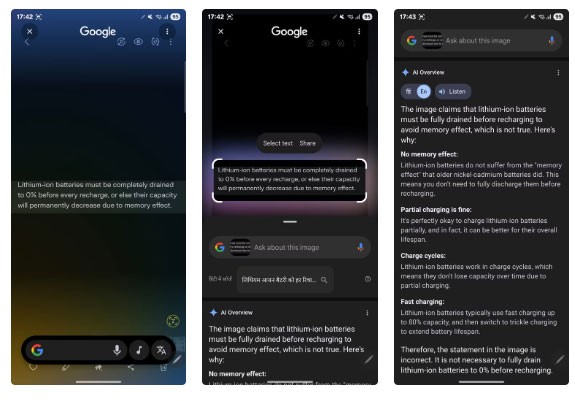
Ha nem tetszik a visszajelzés elolvasása, koppintson a Hallgatás gombra , hogy a teljes szöveget felolvassák Önnek. Koppintson az Exportálás gombra , és válassza ki a megfelelő lehetőséget a visszajelzés másolásához vagy mentéséhez egy dokumentumba a Google Dokumentumokban .
Miközben a telefonodon éled a mindennapjaidat, belebotlhatsz ismeretlen szavakba, definíciókba vagy témákba. Ilyenkor a tartalom (ha lehetséges) lemásolása és online keresése helyett megkérheted a Circle to Search szolgáltatást, hogy elemezze azt helyetted.
Ha a képernyőn meg van nyitva a kutatni kívánt tartalom, nyissa meg a Kör a kereséshez funkciót, és jelölje ki a szöveget, amelyről többet szeretne megtudni. Ha szóról vagy kifejezésről van szó, a Kör a kereséshez funkció beírja a Google-be, és visszaadja a definícióját vagy jelentését. Eközben, ha fogalomról vagy jelenségről van szó, akkor a fogalom vagy jelenség részletes magyarázatát fogja látni. További információkért folytassa a kérdését.
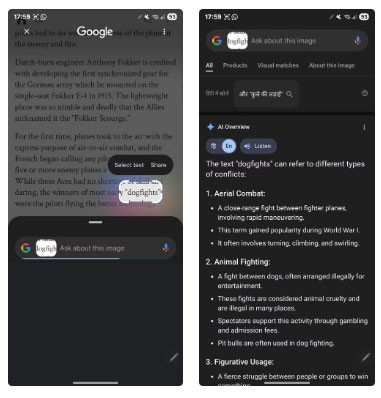
Az új dolgok elsajátítása mellett a Kör a kereséshez funkció a szöveg összefoglalásában is segíthet. Így nem kell hosszú bekezdéseket elolvasnod a tartalom megértéséhez vagy a bennük található információk megtalálásához.
A szöveg összefoglalása a Körrel kereséssel egyszerűen elvégezhető. Nyisd meg a képernyőn az összefoglalni kívánt tartalmat, majd nyisd meg a Körrel keresést. Ezután jelöld ki az összefoglalni kívánt szöveget, és megjelenik egy magyarázat vagy további információ. Koppints a tetején található keresősávra, és kérd meg a szöveg összefoglalását például a „Kijelölt szöveg összefoglalása” vagy a „A képernyőn megjelenő szöveg összefoglalása” kifejezés beírásával. Ezután a rendszer egy lényeget ad vissza.
Általában egy bekezdéses összefoglalót fogsz látni. Azonban kérheted a Google-t, hogy a kívánt stílusban jelenítse meg az eredményeket. Például, ha felsorolásjeles összefoglalót szeretnél, ezt megadhatod a lekérdezésedben a „Felsorolásjeles szöveges összefoglaló” beírásával. Ha úgy érzed, hogy túl sok információ van, kérheted a Google-t, hogy vágja ki a felesleges információkat, és csak a főbb pontokat sorolja fel a „Csak a tartalom főbb pontjainak felvázolása” vagy hasonló lekérdezés beírásával.
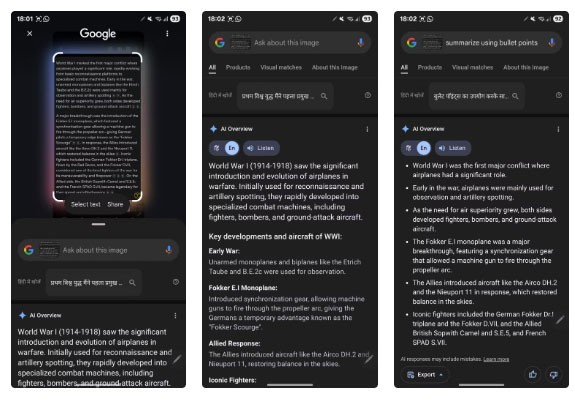
Hasonlóképpen, a Kör a kereséshez funkció segíthet a különböző alkalmazásokban vagy webhelyeken található szövegek lefordításában is. Ehhez tartsa lenyomva a lefordítani kívánt szöveget a képernyőn, és válassza a Kör a kereséshez lehetőséget. Ekkor megjelenik a szöveg lefordított változata az eszköz alapértelmezett nyelvén. Ha további kérdései vannak, koppintson a tetején található keresősávra, és írja be őket.
Ha tudatosan étkezel és egészségesen étkezel, a Circle to Search segíthet ezen az úton. Ezzel az alkalmazással gyorsan és egyszerűen megtudhatsz mindent, amit a csomagolt élelmiszerek összetevőiről vagy egyéb tápértékinformációiról tudni kell.
Persze, magad is ellenőrizheted a csomagolást, hogy mi van benne, de néha olyan összetevőkre bukkanhatsz, amelyekről nagyon keveset tudsz, vagy amelyekről talán még soha nem olvastál. Ilyen helyzetekben ahelyett, hogy egyenként keresnéd őket, használhatod a Körbekerés funkciót az összes releváns információ megtalálásához.
Ehhez először készítsen egy fotót az élelmiszer csomagolásáról. Vagy nyissa meg a fotót, ha már megvan a kameratekercsben vagy egy másik alkalmazásban. Ezután nyissa meg a Kör a kereséshez funkciót, és jelölje ki az összetevőket tartalmazó területet. A képernyőn visszajelzést fog látni, amely számos információt tartalmaz a kiválasztott összetevőkről. Ha többet szeretne megtudni, vagy kérdése van egy összetevővel kapcsolatban, írja be az információt a felső keresősávba.
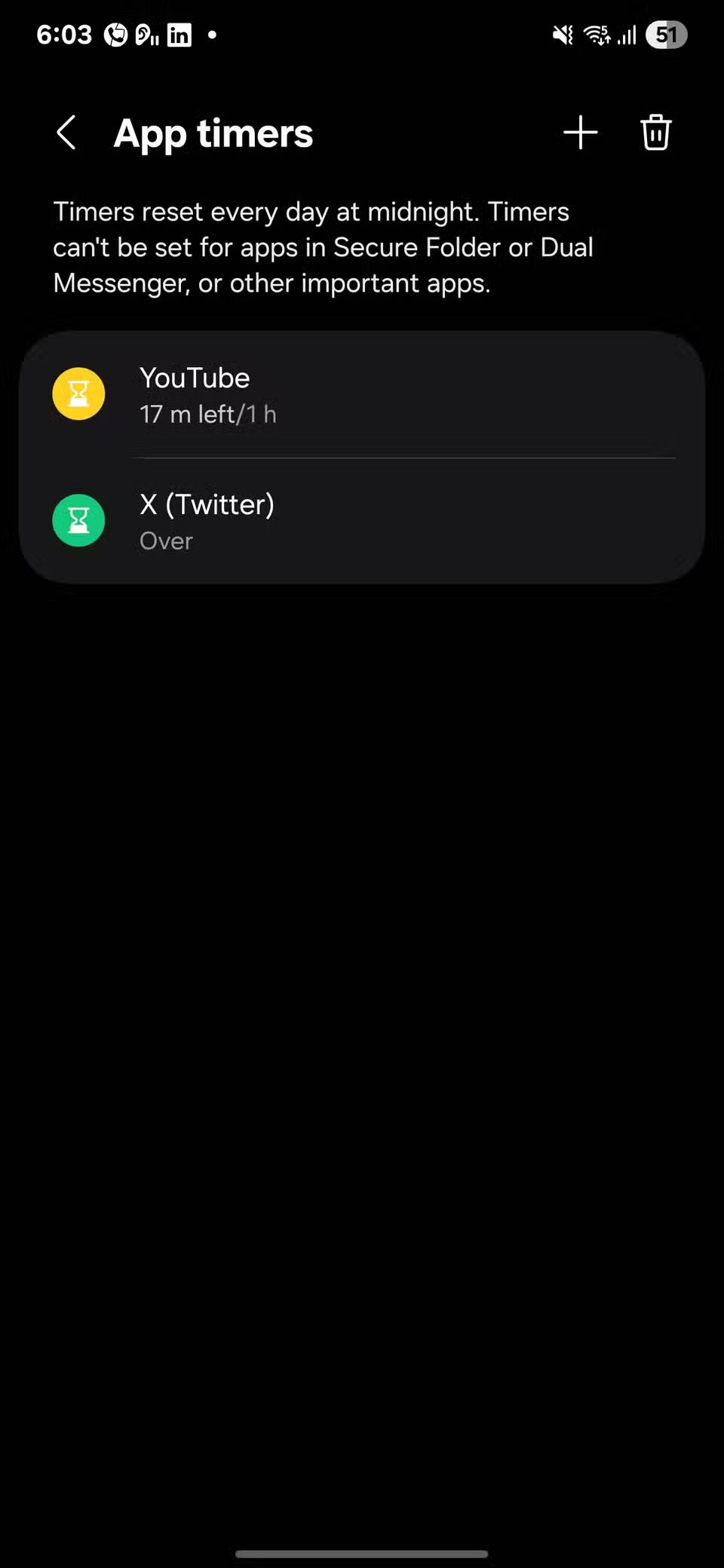
Előfordulhatott már, hogy videó, műsor vagy film nézése közben egy csomó ismeretlen arc jelent meg a képernyőn. Természetes reakciód az lenne, hogy online utánanézel a műsor vagy film szereplőinek; ezt nehéz megtenni egy online nézett videóval, vagy egy olyan videóval, amit valaki megosztott veled.
A Körkeresés megkönnyíti az emberek azonosítását az ilyen helyzetekben. Indítsd el a videó lejátszását, és állítsd meg egy olyan képkockánál, ahol az azonosítani kívánt személy arca jól látható. Ezután engedélyezd a Körkeresést, és válaszd ki a személy arcát. Ekkor a neve és számos egyéb információ jelenik meg a találatok között. Ha többet szeretnél megtudni a személyről, írd be a keresőszavadat a felső keresősávba.
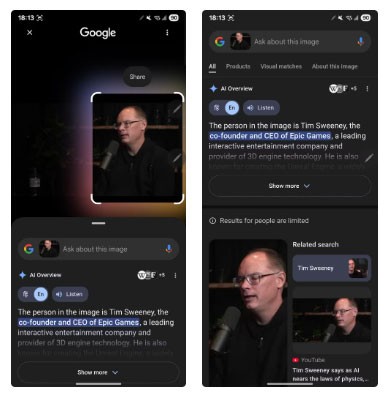
Végül, de nem utolsósorban a Körkeresés segítségével elháríthatja a járművével vagy eszközével kapcsolatos problémákat. Ez életmentő lehet, ha például figyelmeztető lámpát lát az autó műszerfalán vagy hibaüzenetet a laptop képernyőjén, és nem tudja, mit tegyen. Bármi is legyen az eszköz vagy a probléma, azonosíthatja, többet megtudhat róla, és megoldást találhat a saját kezű javítására.
Először is készítsen egy fotót a problémás járműről vagy eszközről. Nyissa meg a fotót, nyissa meg a Keresés körbe funkciót, és válassza ki azt a területet, ahol a probléma vagy a hibaüzenet található.
A Kör a kereséshez funkció online keresést végez, és magyarázatot ad vissza. Bizonyos esetekben előfordulhat, hogy nem látja azonnal a választ. Koppintson a tetején található keresősávra, és írja be a keresési kifejezést. Ha például azt látja, hogy a routeren a LOS LED pirosan villog , feltehet egy kérdést, például: „Mi az LOS, és miért villog pirosan a LED?”
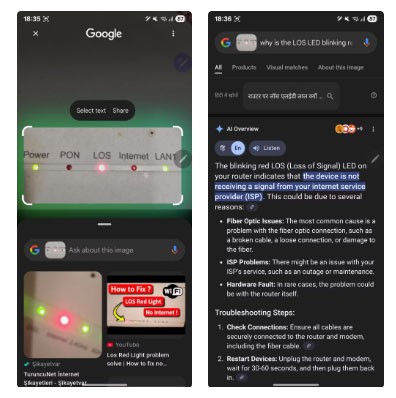
A Google ezután részletes magyarázatot ad vissza, a probléma lehetséges okaival és a megoldásokkal együtt, amelyekkel megpróbálhatod kijavítani. Ha nem ad vissza megoldást, felteheted a kérdést további kérdésként.
Ezek csak néhány példa a Circle to Search okos felhasználási módjaira a mindennapi életben. A felhasználási köre azonban nem ér véget itt: a funkció valószínűleg sok más érdekes alkalmazással is rendelkezik, például matematikai egyenletek megoldásával, online megvásárolható termékek keresésével stb., amelyeket akkor fog felfedezni, ha gyakrabban kezdi használni.
A Körkeresés funkció számos Androidos telefonon elérhető, legyen szó Google, Samsung, OnePlus stb. telefonról. Ha még nem próbáltad, mindenképp próbáld ki! Biztosan kielégíti majd a legtöbb képkeresési igényedet.
Miután rootoltad az Android telefonod, teljes rendszerhozzáférésed lesz, és számos olyan alkalmazást futtathatsz, amelyek root hozzáférést igényelnek.
Az Android telefonodon található gombok nem csak a hangerő szabályozására vagy a képernyő felébresztésére szolgálnak. Néhány egyszerű módosítással gyorsbillentyűkké válhatnak egy gyors fotó készítéséhez, zeneszámok átugrásához, alkalmazások elindításához vagy akár a vészhelyzeti funkciók aktiválásához.
Ha a munkahelyeden hagytad a laptopodat, és sürgős jelentést kell küldened a főnöködnek, mit tehetsz? Használd az okostelefonodat. Még kifinomultabb megoldás, ha telefonodat számítógéppé alakítod, hogy könnyebben végezhess több feladatot egyszerre.
Az Android 16 zárképernyő-widgetekkel rendelkezik, amelyekkel tetszés szerint módosíthatja a zárképernyőt, így a zárképernyő sokkal hasznosabb.
Az Android kép a képben módjával lekicsinyítheted a videót, és kép a képben módban nézheted meg, így egy másik felületen nézheted meg, így más dolgokat is csinálhatsz.
A videók szerkesztése Androidon egyszerűvé válik a cikkben felsorolt legjobb videószerkesztő alkalmazásoknak és szoftvereknek köszönhetően. Gondoskodj róla, hogy gyönyörű, varázslatos és elegáns fotóid legyenek, amelyeket megoszthatsz barátaiddal a Facebookon vagy az Instagramon.
Az Android Debug Bridge (ADB) egy hatékony és sokoldalú eszköz, amely számos dolgot lehetővé tesz, például naplók keresését, alkalmazások telepítését és eltávolítását, fájlok átvitelét, egyéni ROM-ok rootolását és flashelését, valamint eszközmentések létrehozását.
Automatikusan kattintó alkalmazásokkal. Nem kell sokat tenned játékok, alkalmazások vagy az eszközön elérhető feladatok használata közben.
Bár nincs varázsmegoldás, a készülék töltésének, használatának és tárolásának apró változtatásai nagyban befolyásolhatják az akkumulátor élettartamának lassítását.
A telefon, amit sokan most szeretnek, a OnePlus 13, mert a kiváló hardver mellett egy évtizedek óta létező funkcióval is rendelkezik: az infravörös érzékelővel (IR Blaster).
A Google Play kényelmes, biztonságos és a legtöbb ember számára jól működik. De létezik egy egész világnyi alternatív alkalmazásbolt – némelyik nyitottságot kínál, mások az adatvédelmet helyezik előtérbe, és megint mások csak egy szórakoztató változatosságot jelentenek a mindennapokban.
A TWRP lehetővé teszi a felhasználók számára, hogy mentsék, telepítsék, biztonsági másolatot készítsenek és visszaállítsák a firmware-t eszközeiken anélkül, hogy aggódniuk kellene az eszköz állapotának befolyásolása miatt, amikor rootolnak, flashelnek vagy új firmware-t telepítenek Android-eszközökre.
Ha úgy gondolod, hogy jól ismered a Galaxy készülékedet, a Good Lock megmutatja, mennyivel többre képes.
Legtöbben úgy bánunk okostelefonunk töltőportjával, mintha annak egyetlen feladata az akkumulátor életben tartása lenne. Pedig ez a kis port sokkal erősebb, mint amennyire elismerjük.
Ha eleged van az általános, soha be nem váló tippekből, íme néhány, amelyek csendben átalakították a fotózás módját.
A legtöbb gyerek inkább játszik, mint tanul. Azonban ezek a mobiljátékok, amelyek egyszerre oktató jellegűek és szórakoztatóak, a kisgyerekek számára is vonzóak lesznek.
Nézd meg a Digitális jóllét funkciót a Samsung telefonodon, hogy lásd, mennyi időt töltesz a telefonodon napközben!
A hamis hívás alkalmazás segít hívásokat kezdeményezni a saját telefonjáról, hogy elkerülje a kínos, nem kívánt helyzeteket.
Ha valóban meg szeretnéd védeni a telefonodat, itt az ideje, hogy lezárd a telefonod, hogy megakadályozd a lopást, valamint megvédd a hackertámadásoktól és csalásoktól.
A Samsung telefonod USB-portja nem csak töltésre szolgál. A telefon asztali számítógéppé alakításától más eszközök töltéséig ezek a kevéssé ismert alkalmazások megváltoztatják a készülékhasználatod módját.
Miután rootoltad az Android telefonod, teljes rendszerhozzáférésed lesz, és számos olyan alkalmazást futtathatsz, amelyek root hozzáférést igényelnek.
Az Android telefonodon található gombok nem csak a hangerő szabályozására vagy a képernyő felébresztésére szolgálnak. Néhány egyszerű módosítással gyorsbillentyűkké válhatnak egy gyors fotó készítéséhez, zeneszámok átugrásához, alkalmazások elindításához vagy akár a vészhelyzeti funkciók aktiválásához.
Ha a munkahelyeden hagytad a laptopodat, és sürgős jelentést kell küldened a főnöködnek, mit tehetsz? Használd az okostelefonodat. Még kifinomultabb megoldás, ha telefonodat számítógéppé alakítod, hogy könnyebben végezhess több feladatot egyszerre.
Az Android 16 zárképernyő-widgetekkel rendelkezik, amelyekkel tetszés szerint módosíthatja a zárképernyőt, így a zárképernyő sokkal hasznosabb.
Az Android kép a képben módjával lekicsinyítheted a videót, és kép a képben módban nézheted meg, így egy másik felületen nézheted meg, így más dolgokat is csinálhatsz.
A videók szerkesztése Androidon egyszerűvé válik a cikkben felsorolt legjobb videószerkesztő alkalmazásoknak és szoftvereknek köszönhetően. Gondoskodj róla, hogy gyönyörű, varázslatos és elegáns fotóid legyenek, amelyeket megoszthatsz barátaiddal a Facebookon vagy az Instagramon.
Az Android Debug Bridge (ADB) egy hatékony és sokoldalú eszköz, amely számos dolgot lehetővé tesz, például naplók keresését, alkalmazások telepítését és eltávolítását, fájlok átvitelét, egyéni ROM-ok rootolását és flashelését, valamint eszközmentések létrehozását.
Automatikusan kattintó alkalmazásokkal. Nem kell sokat tenned játékok, alkalmazások vagy az eszközön elérhető feladatok használata közben.
Bár nincs varázsmegoldás, a készülék töltésének, használatának és tárolásának apró változtatásai nagyban befolyásolhatják az akkumulátor élettartamának lassítását.
A telefon, amit sokan most szeretnek, a OnePlus 13, mert a kiváló hardver mellett egy évtizedek óta létező funkcióval is rendelkezik: az infravörös érzékelővel (IR Blaster).
















